Panasonic HC-V520M User Manual [ja]

保証書付き
取扱説明書
デジタルハイビジョンビデオカメラ
品番 HC-V520M
安全上のご注意
準備
基本
応用・撮影
応用・再生
このたびは、パナソニック製品をお買い上げいただき、まことにありが
とうございます。
¥ 取扱説明書をよくお読みのうえ、正しく安全にお使いください。
¥ ご使用前に「安全上のご注意」(160 〜 166 ページ)を必ずお読みください。
¥ 保証書は「お買い上げ日・販売店名」などの記入を確かめ、取扱説明書とと
もに大切に保管してください。
コピー /ダビング
Wi-Fi
パソコンで使う
大事なお知らせ
VQT4Q28-1A
F1212SQ1023
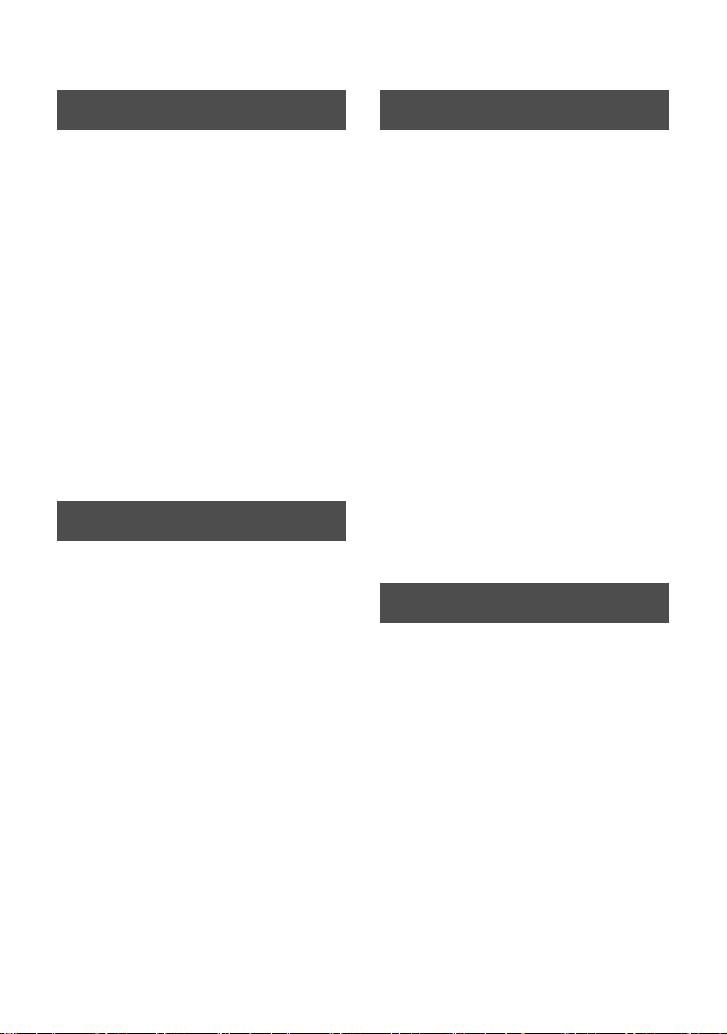
目次
準備
付属品 ................................................. 4
必ずお読みください..........................5
各部の名前 .........................................7
電源の準備 ......................................10
≥
バッテリーを付ける / 外す(10)
≥
バッテリーを充電する(11)
≥
充電時間と撮影可能時間の目安(13)
カードに記録するには...................14
≥
本機で使えるカード(14)
≥
SD カードを入れる / 出す(15)
電源を入れる / 切る.......................16
モードを選ぶ ..................................17
タッチパネルの操作について .......17
≥
くるくる回転メニューバーに
ついて(18)
時計を設定する .............................19
基本
撮影前の確認 ..................................20
記録するメディアを選ぶ..............21
ビデオを撮る .................................22
写真を撮る.....................................23
≥
ビデオ撮影モードでの
写真撮影について(24)
インテリジェントオート..............25
ビデオ / 写真を再生する..............27
メニュー設定する...........................30
セットアップメニューを使う .......31
応用・撮影
ズーム ............................................ 39
≥
写真撮影モード時の
ズーム倍率について(39)
手ブレ補正..................................... 40
撮影モードを切り換える ............. 41
≥
インテリジェントオートプラス(42)
≥
クリエイティブコントロール(42)
≥
シーンモード(45)
マニュアルで撮る......................... 46
≥
ホワイトバランス設定(47)
≥
シャッター速度 / アイリス
(絞り・ゲイン)調整(48)
≥
マニュアルフォーカスで撮る(49)
タッチ機能を使って撮る ............. 50
≥
タッチ機能アイコン一覧(50)
操作アイコンを選んで
撮影機能を使う.............................53
≥
操作アイコン一覧(53)
メニュー設定して
撮影機能を使う............................. 57
応用・再生
再生操作する .................................. 70
≥
操作アイコンを使っての
ビデオ再生操作 (70)
≥
ビデオから写真を作成する (71)
≥
ハイライト&時間検索 (71)
≥
繰り返し再生 (72)
≥
前回の続きから再生 (72)
≥
再生中の写真を拡大する
(再生ズーム)(72)
いろいろな再生機能 ...................... 73
≥
日付別に再生 (73)
≥
ムービースライドショー (74)
≥
スライドショーの設定をして
再生する (80)
2
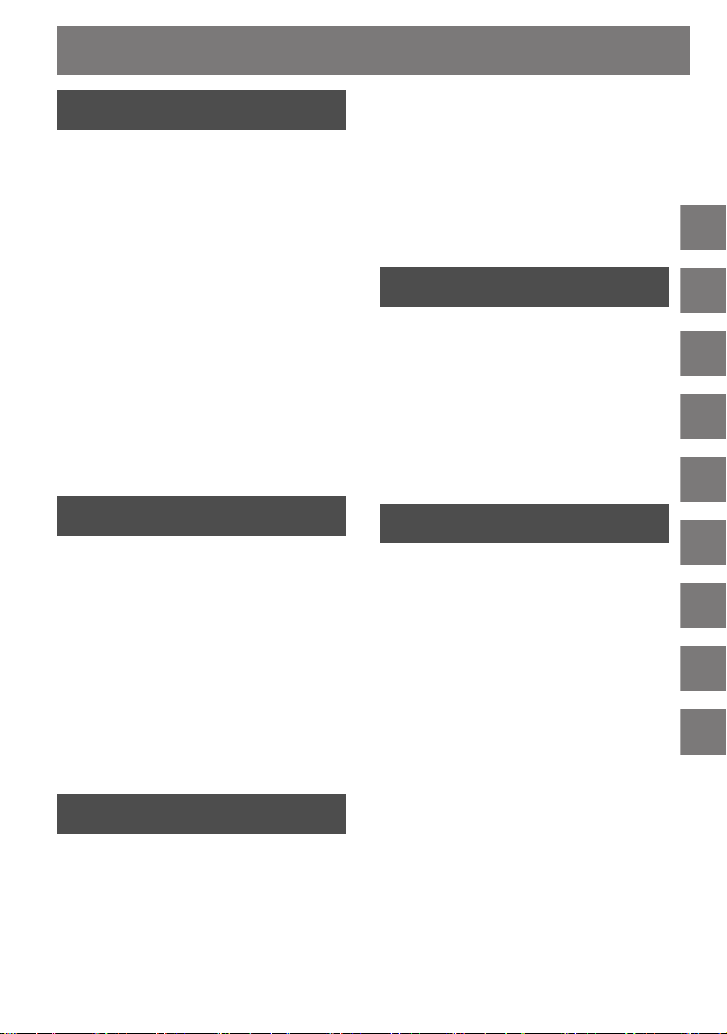
「安全上のご注意」を必ずお読みください(160 〜 166 ページ)
Wi-Fi 接続する ............................ 113
≥
応用・再生(続き)
消去 .................................................. 82
≥
シーンの部分消去(AVCHD)(84)
≥
シーンの分割(AVCHD)(85)
≥
シーンの分割消去
(iFrame、MP4)(86)
≥
個人情報消去 (87)
≥
プロテクト (87)
MP4 変換
リレーシーンまとめ
テレビ
≥
ビエラリンク(HDMI)を使って
テレビで再生する .........................92
2D 映像を 3D 映像に変換して
再生する.........................................94
........................................ 88
.........................89
につないで
HDMI ミニケーブルで接続時の
設定(91)
見る
....................90
無線アクセスポイントと接続する(113)
≥
直接接続する(118)
リモート操作で撮る / 見る ........ 121
TV で再生する ............................ 126
ライブ配信................................... 127
見守り........................................... 130
Wi-Fi 設定メニューを使う......... 134
パソコンで使う
パソコンでできること................ 140
動作環境....................................... 142
ソフトウェアのインストール.... 144
パソコンと接続する ................... 145
≥
パソコンでの表示について(147)
HDWriterAE5.0 を起動する
≥
ソフトウェアの取扱説明書を読む(148)
Mac をお使いの場合.................. 149
..... 148
コピー / ダビング
SD カード / 内蔵メモリー間で
コピーする
USB ハードディスクでコピー /
再生する ..........................................97
≥
≥
≥
≥
ブルーレイディスクレコーダーや
ビデオなどでダビングする ........ 101
Eye-Fi カードを使う
......................................95
コピー / 再生の準備をする(97)
かんたんコピー(99)
選んでコピー(99)
HDD の再生(100)
...................... 104
Wi-Fi
Wi-Fi®機能について ................... 107
Wi-Fi 機能でできることと準備
...... 108
大事なお知らせ
画面の表示................................... 150
メッセージ表示 ........................... 153
≥
修復について(154)
故障かな!?と思ったら............ 155
無線 LAN 使用上のお願い ......... 167
使用上のお願い ........................... 168
別売品のご紹介 ........................... 174
海外で使う................................... 176
著作権について ........................... 177
記録可能時間の目安 ................... 179
写真の記録可能枚数の目安........ 180
仕様 .............................................. 181
保証とアフターサービス
(よくお読みください)................ 183
さくいん....................................... 187
無料修理規定 ............................... 191
保証書.........................................裏表紙
3
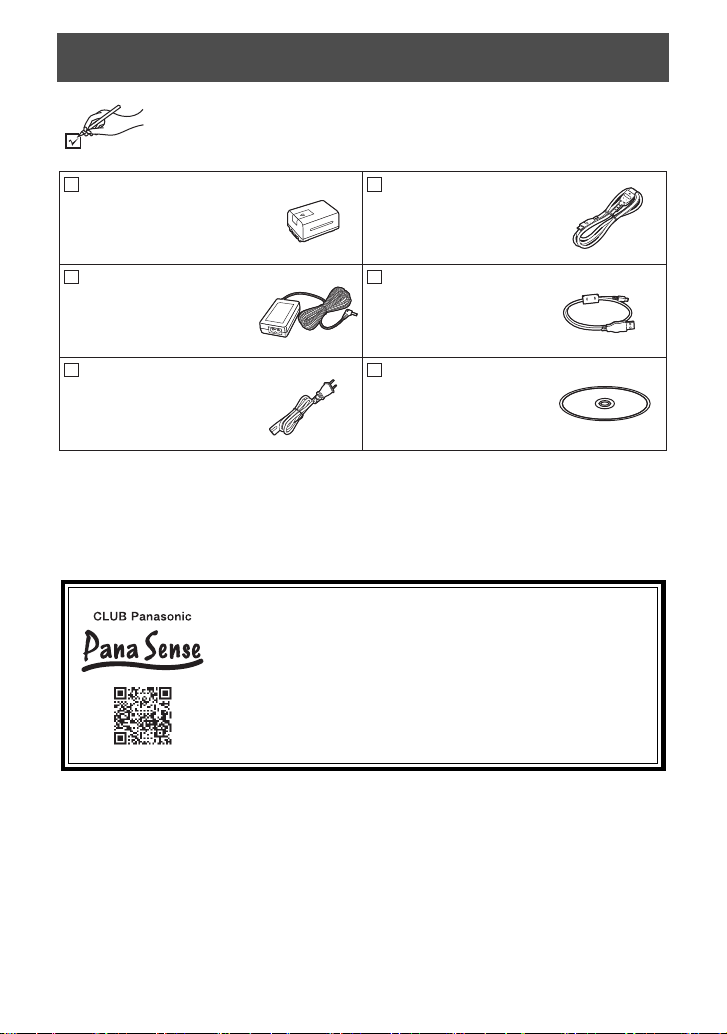
準備
バッテリーパック
VW-VBT190
AC アダプター
VSK0780
電源コード
K2CA2YY00247
USB 接続ケーブル
K2KYYYY00201
CD-ROM
(パソコン専用)
HDMI ミニケーブル
K1HY19YY0021
付属品は販売店でお買い求めいただけます。
パナソニックの家電製品直販サイト「パナセンス」でお買い
求めいただけるものもあります。
詳しくは「パナセンス」のサイトをご覧ください。
http://club.panasonic.jp/mall/sense/
携帯電話からもお買い求めいただけます。
http://p-mp.jp/cpm/
付属品
以下の付属品がすべて入っているかお確かめください。
記載の品番は、2012 年 12 月現在のものです。
≥ AC アダプターに同封されているチラシは、海外モデル用です。
AC アダプターの安全上のご注意については 160 〜 166 ページ、使用上のお願いは
171 ページをお読みください。
≥ 電源コードキャップおよび包装材料は商品を取り出したあと、適切に処理をしてください。
≥ 小物部品については乳幼児の手の届かないところに適切に保管してください。
4
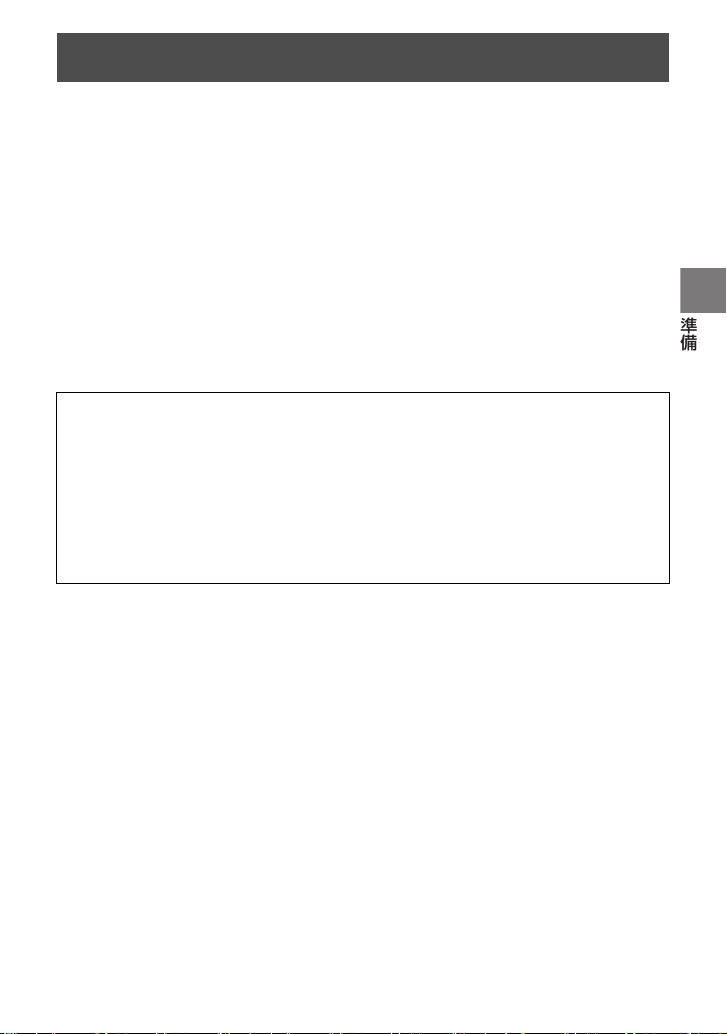
準備
必ずお読みください
∫ ビデオ撮影時の記録方式について
本機は AVCHD※1と iFrame の 2 種類の記録方式でビデオ撮影できます。(P58)
※ 1. AVCHD Progressive(1080/60p)に対応しています。
AVCHD とは:
ハイビジョンテレビでの再生やディスクの保存
※ 2. 1080/60p 記録した映像を保存するには、付属のソフト HDWriterAE5.0 でディスク
にコピーして保存してください。
iFrame とは:
Mac(iMovie ’11)での再生や編集に適した記録方式です。
≥ AVCHD の記録方式で記録したビデオと互換性はありません。
∫ 事前に必ず試し撮りをしてください
大切な撮影のときには、必ず事前に試し撮りをし、正常に撮影や録音されていることを
確かめてください。
撮影内容の補償はできません
本機および SD カードや内蔵メモリーの不具合で撮影や録音されなかった場合の内容
の補償につきましては、当社は一切の責任を負いかねますので、あらかじめご了承く
ださい。
≥ 本製品の使用、または故障により生じた直接、間接の損害につきましては、当社は一切の
責任を負いかねますので、あらかじめご了承ください。また、本機を修理した場合におい
ても同様です。
≥ 本製品によるデータの破損につきましては、当社は一切の責任を負いかねますので、あら
かじめご了承ください。
※2
に適しています。
5
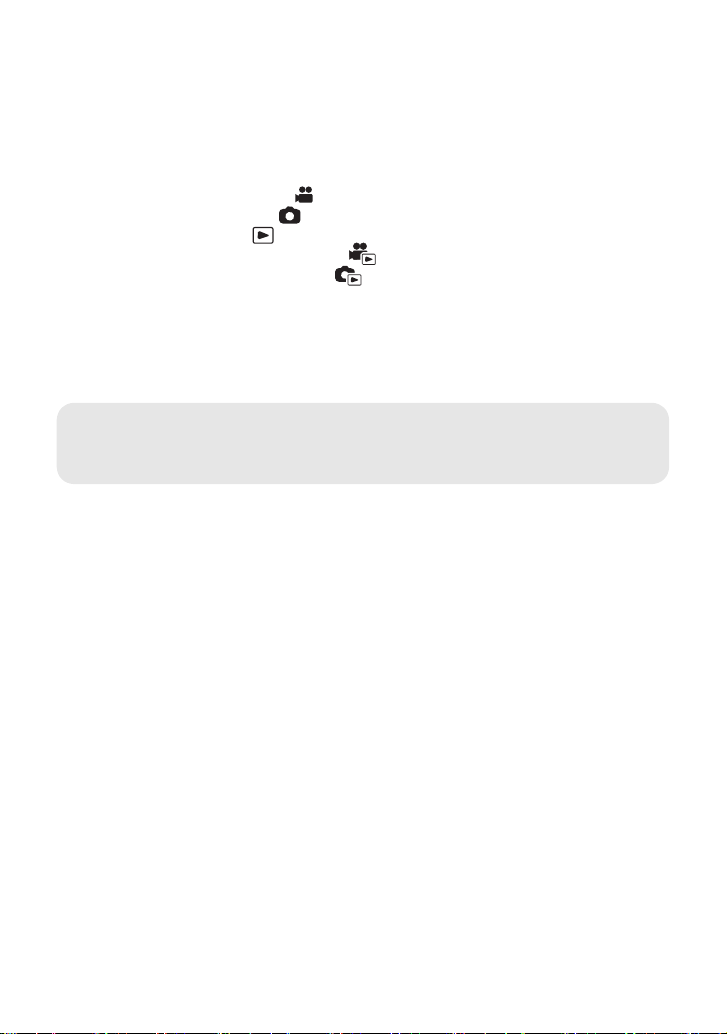
∫ 本書内の写真、イラストについて
本書内の製品姿図・イラスト・メニュー画面などは実物と多少異なりますが、ご了承く
ださい。
∫ 本書での記載について
以下のように記載しています。
≥ バッテリーパック→「バッテリー」
≥ SD メモリーカード、SDHC メモリーカード、SDXC メモリーカード→「SD カード」
≥ ビデオ撮影モードで使える機能→
写真撮影モードで使える機能→
≥ 再生モードで使える機能→
再生モード(ビデオのみ)で使える機能→
再生モード(写真のみ)で使える機能→
≥ 1080/60p、1080/60i で記録したシーン→「AVCHD のシーン」
≥ 参照いただくページ→ P00
∫ 内蔵メモリーの取り扱い
本機は記録メモリーを内蔵しています。ご使用の際は、以下の点に十分お気をつけくだ
さい。
定期的に保存(バックアップ)をする
内蔵メモリーは一時的な保管場所です。静電気や電磁波、破損、故障などで大切な
データが消失しないよう、パソコンやディスクなどにコピーしてください。(P140)
≥ 内蔵メモリー、カードアクセス(認識、記録、再生、消去など)中に動作中ランプ [ACCESS]
(P8)が点灯します。点灯中に下記の動作を行わないでください。内蔵メモリーが破損したり、
本機が正常に動作しなくなることがあります。
−電源を切る(バッテリーを外す)
−USB接続ケーブルを抜き差しする
−振動や衝撃を与える
≥ 本機の廃棄 / 譲渡につきましては 169 ページをお読みください。
∫ 露付き(レンズや液晶モニターが曇るとき)について
露付きは、屋外や寒い部屋から暖かい部屋に持ち込むなど、温度差や湿度差があると起
こります。レンズや液晶モニターの汚れ、かび、故障の原因となりますのでお気をつけ
ください。
温度差のある場所へ持ち込むときは、約 1 時間移動先の室温になじませると、露付きを
防止することができます。(温度差が激しい場合は、ビニール袋などに本機を入れ、空気
を抜き、密閉してください)
露付きが起こった場合、バッテリーや AC アダプターを外して、約 1 時間ほどそのまま
にしておいてください。周囲の温度になじむと曇りが自然に取れます。
6
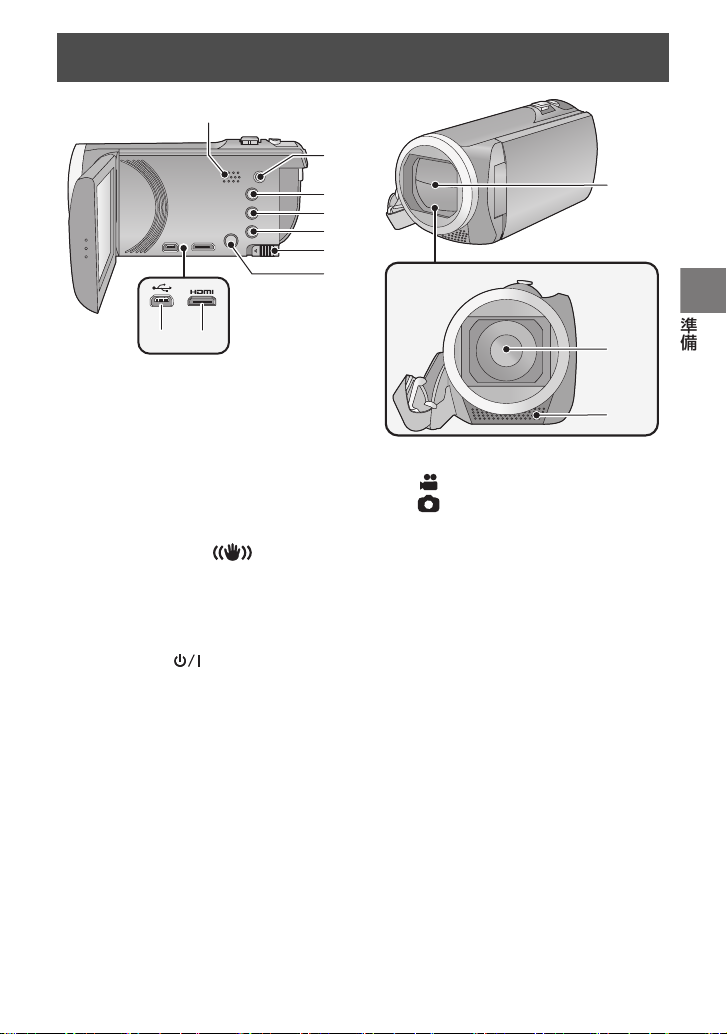
準備
各部の名前
1
2
3
4
5
6
7
8
9
10
11
12
1
スピーカー
2
A/V 端子(P90、103)
3
インテリジェントオートボタン[iA]
(P25)
4
手ブレ補正ボタン [ O.I.S.](P40)
5
Wi-Fi®ボタン(P113、118、122
126、127、131、134)
6
バッテリー取り外しレバー[BATT]
(P10)
7
電源ボタン [ ](P16)
8
HDMI ミニ端子(P90)
9
USB 端子(P97、102、145)
10
レンズカバー
≥
(P17)
11
レンズ
12
内蔵ステレオマイク
、
ビデオ撮影モードまたは
写真撮影モードにすると開きます。
7
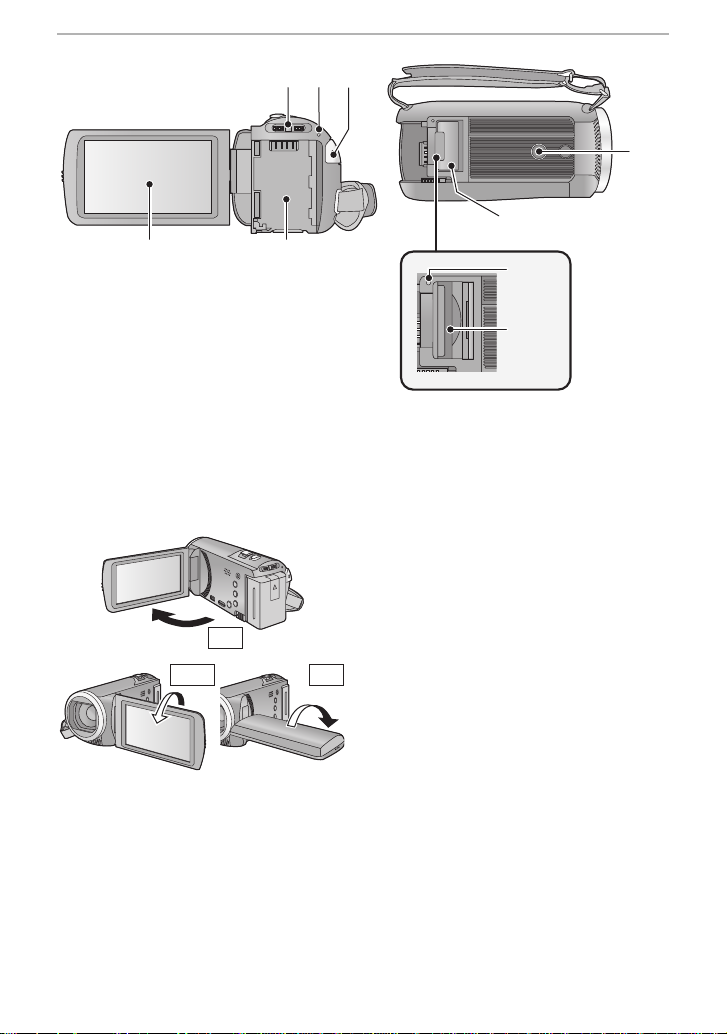
13
13 14 15
1617
18
19
20
21
90°
180°
90°
モードスイッチ(P17)
14
動作表示ランプ(P16、113)
15
撮影開始 / 一時停止ボタン(P22)
16
バッテリー取り付け部(P10)
17
タッチパネル / 液晶モニター(P17)
18
三脚取り付け穴
≥
ねじの長さが5.5 mm 以上の三脚を取り付
けると、本機を傷つける場合があります。
当社標準三脚 VW-CT45(別売)をお使
いになることをお勧めします。
19
カード扉(P15)
20
動作中ランプ [ACCESS](P15)
21
カード挿入部(P15)
8
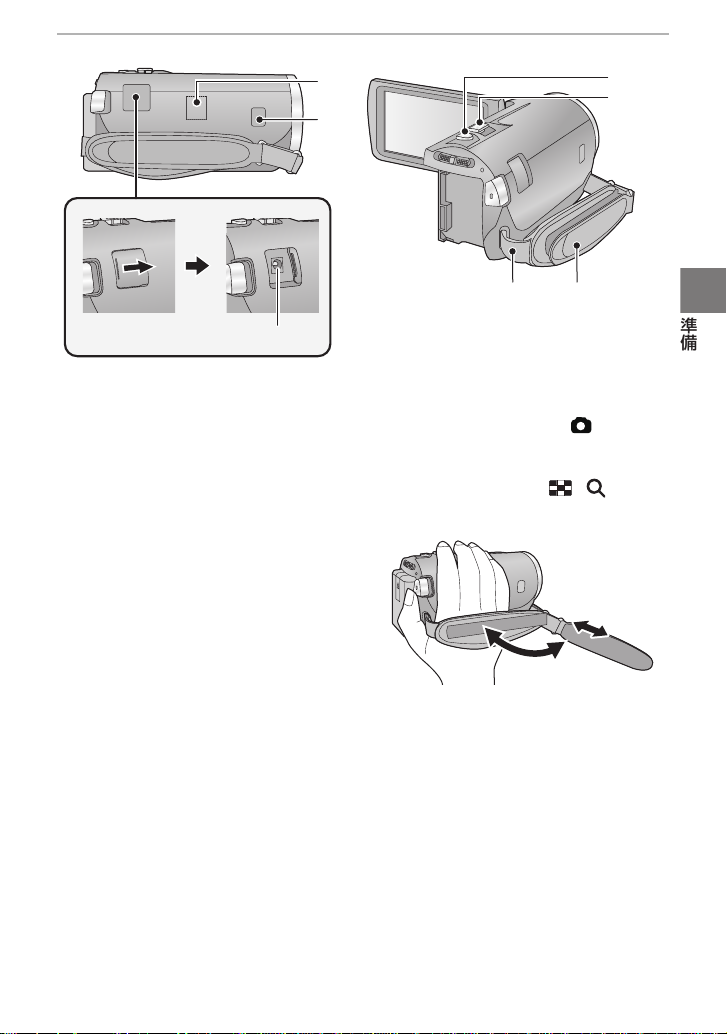
準備
22
24
22
23
Wi-Fi 送信部(P107)
23
NFC タッチ部(P121)
24
DC 入力端子 [DCIN](P11)
2728
25
フォトショットボタン [ ](P23)
26
撮影時:
ズームレバー[W/T](P39)
再生時:
ボリュームレバー[− VOL + ]
サムネイル表示切り換え [ / ]
27
グリップベルト
25
26
(P28)
(P28)
1 ベルトをめくる
2 手の大きさに合わせて長さを調整する
3 ベルトを留める
28
ショルダーストラップ取り付け部
(P175)
9
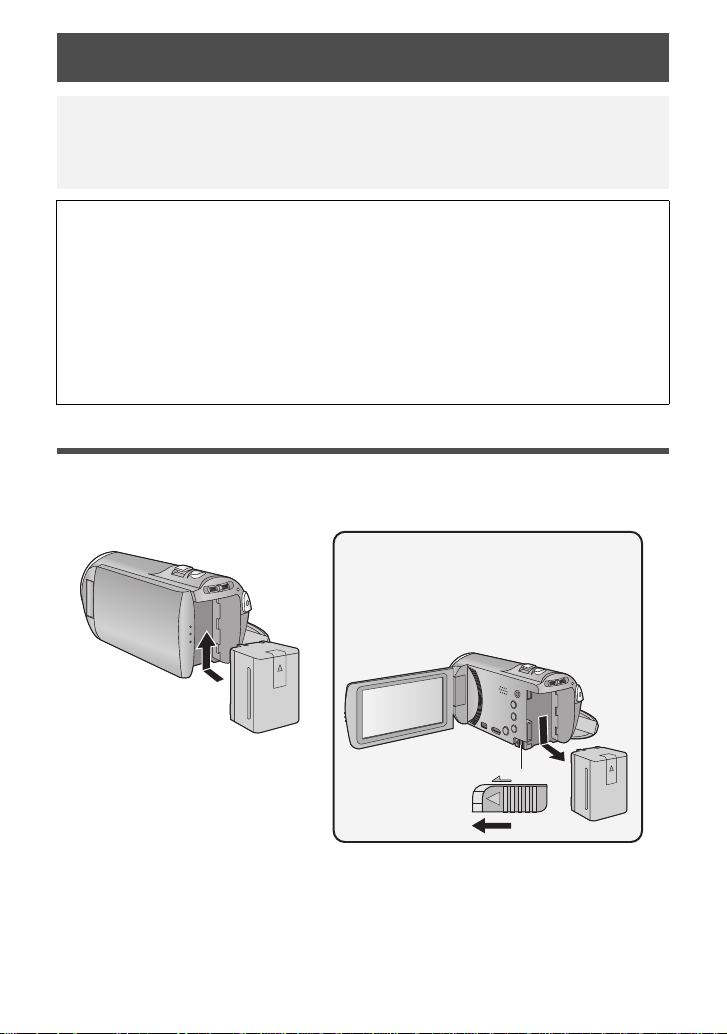
電源の準備
ャモヵヵ
バッテリーを外すには
必ず動作表示ランプが消灯するまで、電源
ボタンを押し続けて電源を切り、落下させ
ないよう手で支えて取り外してください。
「カチッ」と音がして、
ロックがかかるまで押し込む
矢印の方向に
スライドさせた
状態で取り外す
本機で使えるバッテリー(2012 年 12 月現在)
本機で使えるバッテリーは VW-VBT190/VW-VBT380/VW-VQT380 です。
¥ 本機には、使用できるバッテリーを判別する機能があり、専用バッテリー(VW-VBT190/
VW-VBT380/VW-VQT380)は、この機能に対応しています。(P170)
パナソニック純正品に非常によく似た外観をした模造品のバッテリーが一部国内外
で流通していることが判明しております。このようなバッテリーの模造品の中には、
一定の品質基準を満たした保護装置を備えていないものも存在しており、そのような
バッテリーを使用した場合には、発火・破裂等を伴う事故や故障につながる可能性が
あります。安全に商品をご使用いただくために、バッテリーを使用するパナソニック
製の機器には、弊社が品質管理を実施して発売しておりますパナソニック純正バッテ
リーのご使用をお勧めいたします。
なお、弊社では模造品のバッテリーが原因で発生した事故・故障につきましては、一切
の責任を負いかねますのでご了承ください。
バッテリーを付ける / 外す
¥ 電源ボタンを押して、電源を切る(P16)
バッテリーを図の向きに取り付ける
10
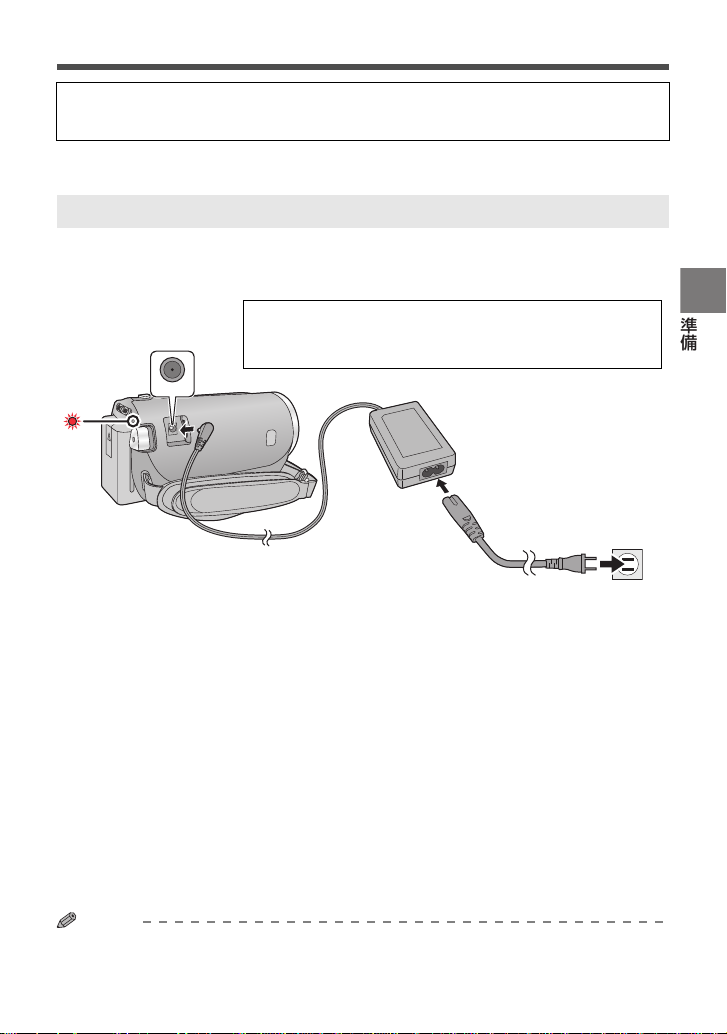
準備
お知らせ
バッテリーを充電する
電源コードは、本機専用ですので、他の機器には使用しな
いでください。また、他の機器の電源コードを本機に使用
しないでください。
お買い上げ時、バッテリーは充電されていませんので、十分に充電してから
お使いください。
¥ 充電は周囲の温度が 10 ℃〜 30 ℃(バッテリーの温度も同様)のところで行うことをお勧め
します。
AC アダプターで充電する
¥ ACアダプターは付属の AC アダプターをお使いください。他の機器の AC アダプターは使用し
ないでください。
¥ 電源を入れているときはバッテリーは充電できません。
電源コードを AC アダプターにつなぐ
1
≥ 電源コードは 12の順に、奥に突き当たるまで差し込んでください。
DC 入力端子に AC アダプターをつなぐ
2
動作表示ランプが 2 秒間隔(約 1 秒点灯、約 1 秒消灯)で赤色点滅し、充電が
始まります。充電が完了すると消灯します。
∫ 電源コンセントにつないで使うときは
AC アダプターを接続して本機の電源を入れると、コンセントから電源を供給しながら
使用できます。
AC アダプターに接続して長時間撮影する場合は、バッテリーと併せて使用してください。
∫ 他の機器につないで充電するには
他の機器と USB 接続ケーブル(付属)でつないでバッテリーを充電することができます。
詳しくは 146 ページをお読みください。
≥ 動作表示ランプの点滅速度が速いときや遅いときは 171 ページをお読みください。
≥ 海外でお使いになる場合は 176 ページをお読みください。
11
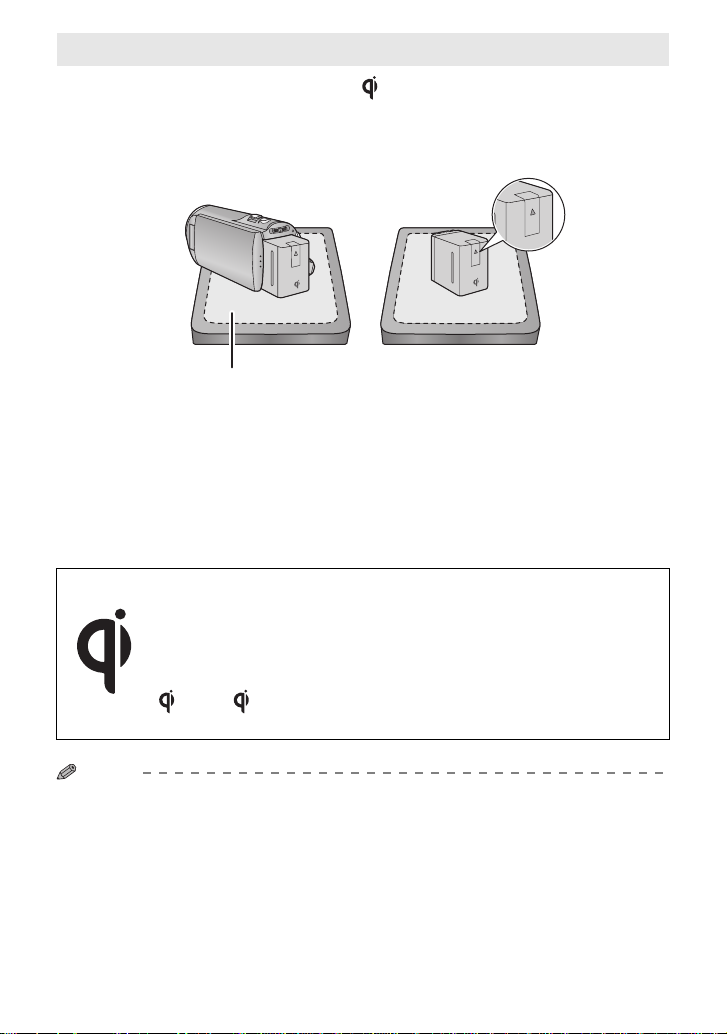
ワイヤレス(無接点)充電する
充電エリア
バッテリーパック VW-VQT380(別売)で、 (チー)マークが付いているワイヤレス充
電パッドを使用すると、充電エリアの上に置くだけでバッテリーを充電することができ
ます。
図のようにバッテリーを充電エリア内に置く
≥
バッテリーの▲マークが上向きになるように置いてください。また、充電エリアの中央になるよ
うに置いてください。
≥
ワイヤレス充電パッドの充電ランプが点灯し、充電を開始します。
が消灯します。
≥ ワイヤレス充電中は、AC アダプターまたは USB 接続ケーブルを接続しないでください。
≥ ワイヤレス充電パッドに置いたままでは再充電することはできません。一度、ワイヤレス充電
パッドから本機を離し、再充電を行ってください。
≥ ワイヤレス充電は、周囲の温度が 10 ℃〜 30 ℃の場所で行うことをお勧めします。
このマークが付いている製品は、ワイヤレスパワーコンソーシアム
(WPC)による無接点充電規格に適合しています。
規格に適合している充電パッドなら、メーカー・機種に関係なく充電す
ることができます。
(機器によってはうまく動作しない場合があります。
本製品およびご使用になる充電パッドの説明書をよくお読みください)
および マークは、ワイヤレスパワーコンソーシアム(WPC)の商
標です。
充電が完了すると充電ランプ
お知らせ
≥ バッテリーを充電エリアの外周付近に置くと充電できない場合があります。
≥ 充電ランプが点灯しない、または点滅して充電を開始しない場合は、数秒待ったあと再度充電
エリア内にバッテリーを置き直してください。
≥ ワイヤレス充電するときは、下記の当社製品を推奨します。(2012 年 12 月現在)
−ワイヤレス充電パッド(品名 / 品番:無接点充電パッド /QE-TM101)
−ブルーレイディスクレコーダー(品番:DMR-BZT920、DMR-BZT830)
12
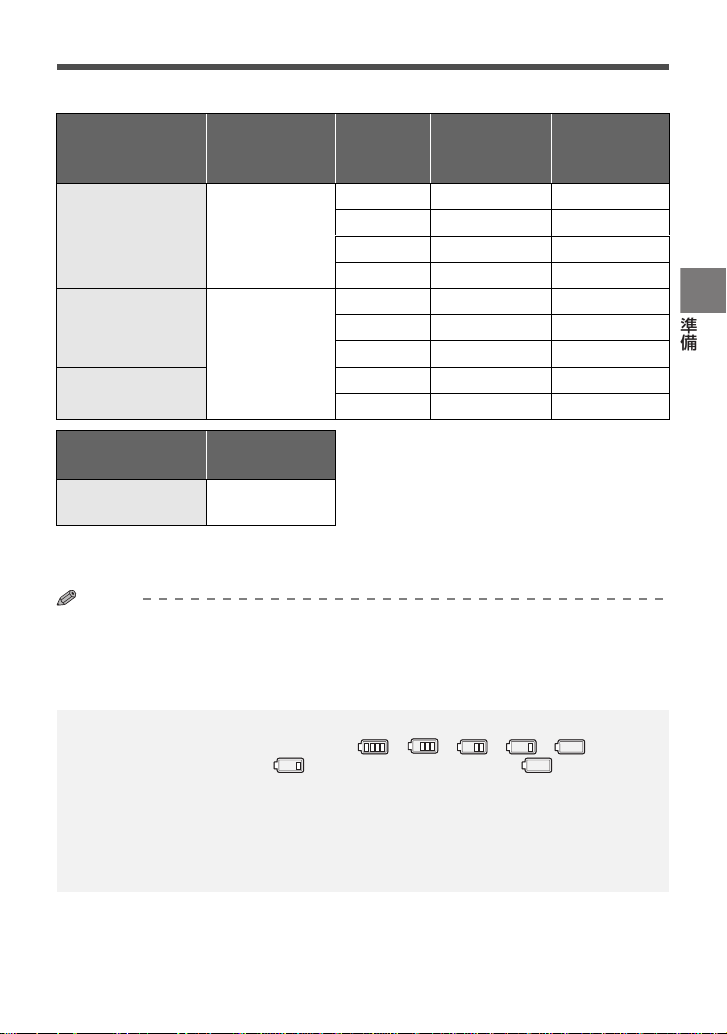
準備
充電時間と撮影可能時間の目安
∫ 充電時間 / 撮影可能時間(温度 25 ℃ / 湿度 60%RH)
バッテリー品番
[ 電圧 / 容量(最小)]
付属バッテリー /
VW-VBT190
(別売)
[3.6 V/1940 mAh]
VW-VBT380
(別売)
[3.6 V/3880 mAh]
VW-VQT380
(別売)
[3.6 V/3880 mAh]
バッテリー品番
[ 電圧 / 容量(最小)]
VW-VQT380
(別売)
[3.6 V/3880 mAh]
¥ 充電時間はバッテリーを使い切ってから充電した場合の時間です。高温 / 低温時など、使用状
況によって充電時間、撮影可能時間は変わります。
お知らせ
≥ 実撮影可能時間とは、撮影 / 停止、電源の入 / 切、ズーム操作などを繰り返したときに撮影でき
る時間です。
≥ 使用後や充電後はバッテリーが温かくなりますが、異常ではありません。
≥ ワイヤレス充電時に、バッテリーのみで充電した場合は充電時間が長くなります。
充電時間
(カッコ内は
USB 充電時)
約2時間20分
(約 5 時間 20 分)
約3時間45分
(約9時間45分)
ワイヤレス
充電時間
※
約5時間
記録モード
1080/60p 約 1 時間 55 分 約 1 時間
PH、HA 約2時間 約1時間
HG、HE 約2時間5分 約1時間5分
iFrame 約 2 時間 15 分 約 1 時間 10 分
1080/60p 約 4 時間 5 分 約 2 時間 5 分
PH 約 4 時間 15 分 約 2 時間 10 分
HA、HG 約4時間20分 約2時間15分
HE 約 4 時間 25 分 約 2 時間 15 分
iFrame 約 4 時間 45 分 約 2 時間 25 分
※
本機(電源「切」、バッテリー取り付け時)を使っ
て、当社製ワイヤレス充電パッド
売)で充電した場合
連続撮影
可能時間
実撮影
可能時間
QE-TM101(別
バッテリー残量表示について
≥ バッテリーの残量が少なくなるに従って、 → → → → と表示が変
わります。3 分以下になると が赤色になり、容量がなくなると が点滅します。
≥ タッチ操作しない状態が続くと表示は消えますが、バッテリーの残量が 30 分以下になると
常時表示されます。
≥ パナソニック製バッテリー使用時は、バッテリー残量時間が表示されます。
バッテリー残量時間は使用状況によって変わります。
≥ AC アダプターや他社製バッテリー使用時は、バッテリー残量時間は表示されません。
≥ ワイヤレス充電中は、バッテリー残量時間は表示されません。
13
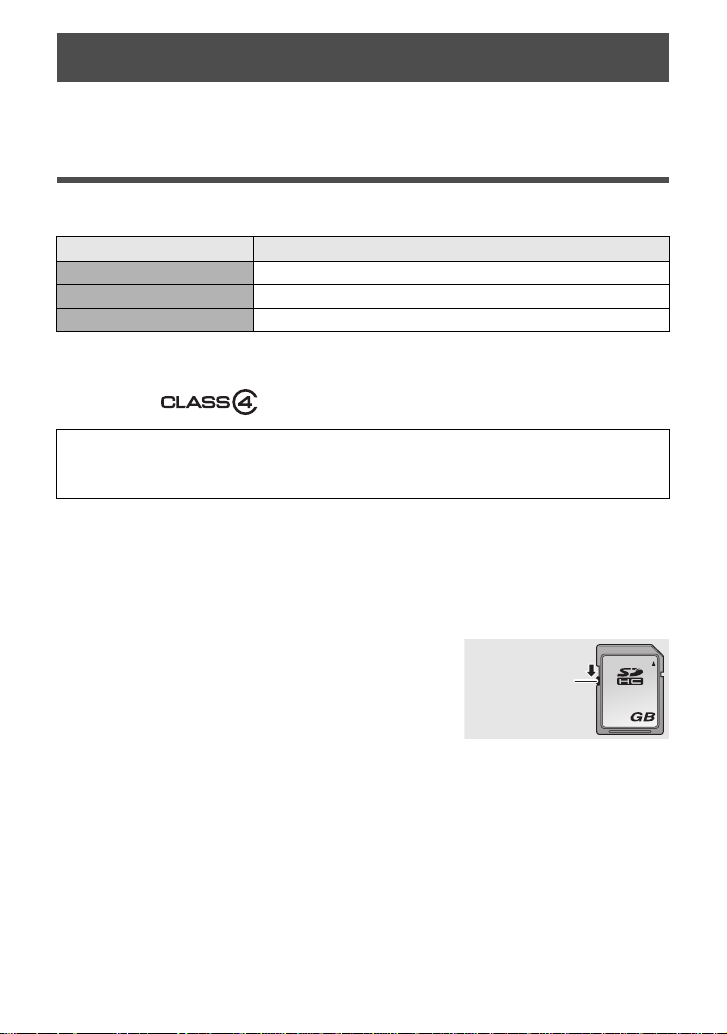
カードに記録するには
(例)
32
書き込み禁止
スイッチ
本機は SD カードまたは内蔵メモリーにビデオや写真を記録することができます。
SD カードに記録したい場合は下記をお読みください。
本機で使えるカード
ビデオ撮影時は、SD スピードクラス
¥ 使えるカードは 2012 年 12 月現在のものです。
カードの種類 記録容量
SD メモリーカード 512 MB/1 GB/2 GB まで
SDHC メモリーカード
SDXC メモリーカード 48 GB/64 GB
※ SD スピードクラスとは、連続的な書き込みに関する速度規格です。カードのラベル面などで
ご確認ください。
最新情報は、下記サポートサイトでご確認ください。
http://panasonic.jp/support/video/connect/
¥ SDHC メモリーカード /SDXCメモリーカードを他の機器で使う場合は、各メモリーカードに
対応しているか確認してください。
≥ Eye-Fi 連動機能(P104)を使うには、Eye-FiX2 シリーズの SD カードが必要です。
≥ 上記以外の SD カードは動作保証しておりません。また、32MB 以下の SD カードはビデオ
撮影に使用できません。
≥ SDHC ロゴのない 4 GB 以上のメモリーカードや SDXC ロゴのない 48 GB 以上のメモリー
カードは、SD 規格に準拠していないため使用できません。
≥ SD カードの書き込み禁止スイッチを図のように「LOCK」側
にすると、書き込みやデータの消去、フォーマットができな
くなります。戻すと可能になります。
※
が 4 以上の SD カードをお使いください。
4 GB/6 GB/8 GB/12 GB/16 GB/24 GB/32 GB まで
14
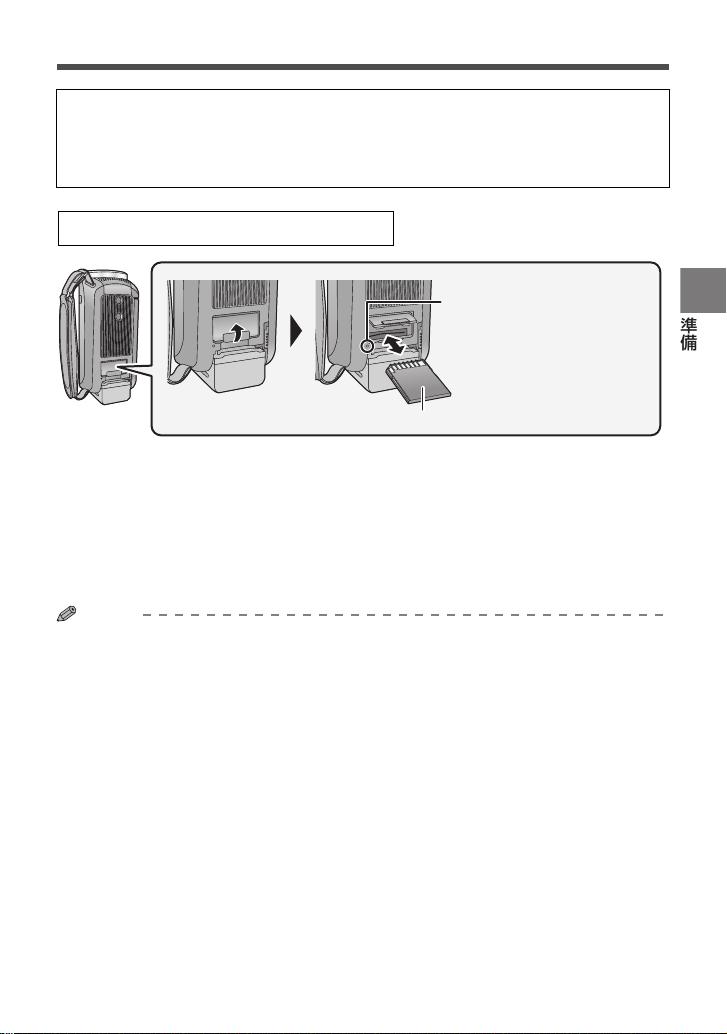
準備
SD カードを入れる / 出す
動作中ランプ[ACCESS]
≥ 内蔵メモリーやカードアク
セス(認識、記録、再生、
消去など)中に点灯します。
端子面
動作中ランプの消灯を確認してください。
当社製以外の SD カードや他の機器でお使いになった SD カードを本機で初めてお使
いの場合は、まずフォーマットしてください。(P37)
フォーマットすると、SD カードに記録されているすべてのデータは消去され、元に
戻すことはできません。
カード扉を開いて、カード挿入部に SD カードを入れる(出す)
1
≥ 入れるときは端子面を図の方向に向けて、「カチッ」と音がするまでまっすぐ押し込む。
≥ 出すときは、SD カードの中央部を押し込んで、まっすぐ引き抜く。
カード扉を閉じる
2
≥「カチッ」と音がするまで確実に閉じてください。
お知らせ
≥ SDカードの裏の接続端子部分に触れないでください。
≥ SDカードの取り扱いについて詳しくは 172 ページを
お読みください。
15
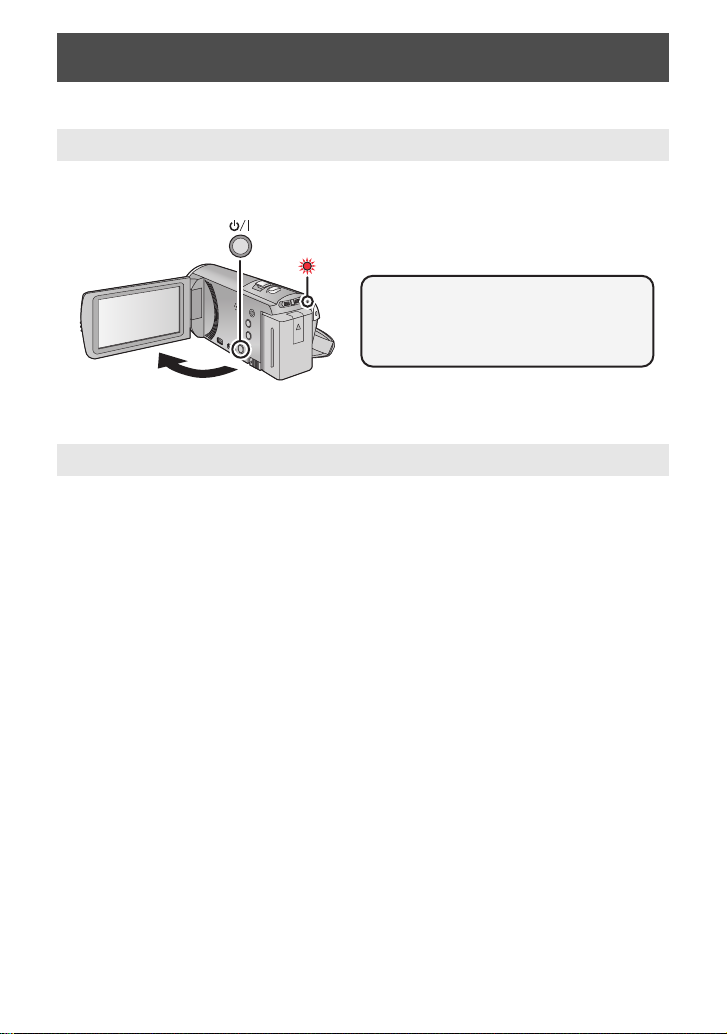
電源を入れる / 切る
【電源を切るには】
動作表示ランプが消灯するまで、
電源ボタンを押し続けてください。
動作表示ランプが点灯します。
動作表示ランプ
電源ボタン、液晶モニターの開閉で電源を入 / 切できます。
電源ボタンで電源を入れる / 切る
液晶モニターを開き、電源ボタンを押して電源を入れる
液晶モニターで電源を入れる / 切る
液晶モニターを開くと電源が入り、閉じると電源が切れます。
通常ご使用の際は、液晶モニターで電源を入 / 切すると便利です。
≥ ビデオ撮影中は、液晶モニターを閉じても電源は切れません。
≥ 以下の場合は、液晶モニターを開いても電源は入りません。電源ボタンを押して、電源を入れ
てください。
−お買い上げ時
−電源ボタンで電源を切った場合
16
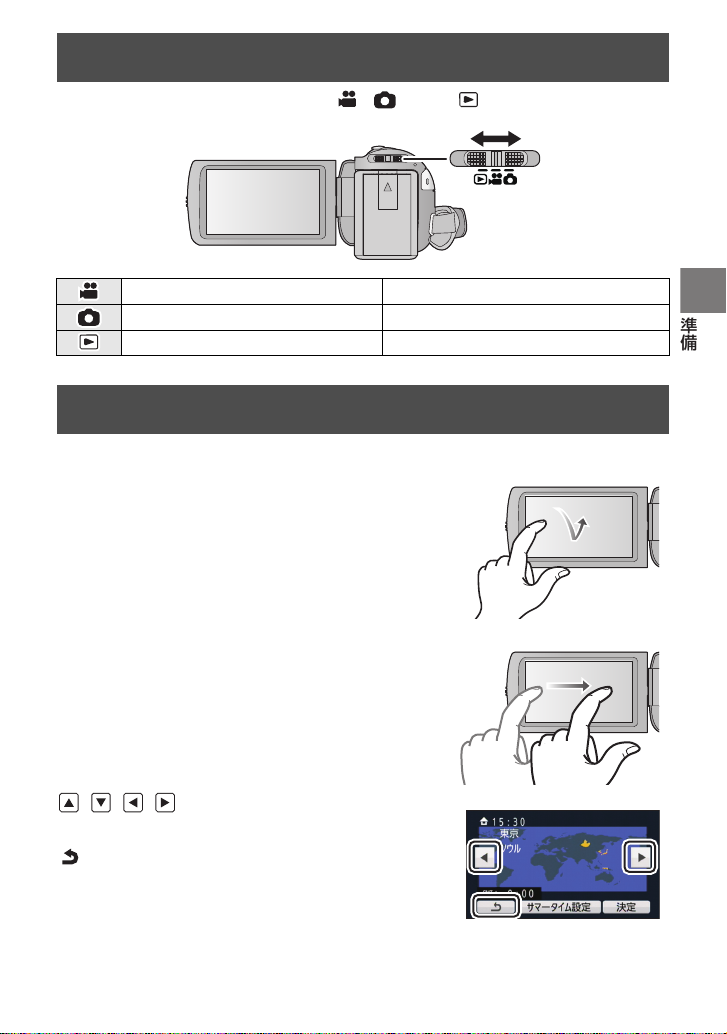
準備
モードを選ぶ
モードスイッチをスライドさせて 、 または に合わせる
ビデオ撮影モード(P22) ビデオを記録します。
写真撮影モード(P23) 写真を記録します。
再生モード(P27、70) ビデオや写真を再生します。
タッチパネルの操作について
指で液晶モニター(タッチパネル)を直接タッチして操作します。
∫ タッチする
タッチパネルを押して離す動作で選択します。
≥ アイコンの中央部をタッチしてください。
≥ タッチパネルに触れている状態で、他の箇所をタッチ
しても動作しません。
∫ タッチしながらスライドする
タッチパネルを押したまま動かす動作です。
∫ よく使うアイコンについて
///:
ページを切り換えたり、
:
前の画面に戻るときにタッチします。
設定するときにタッチします。
17
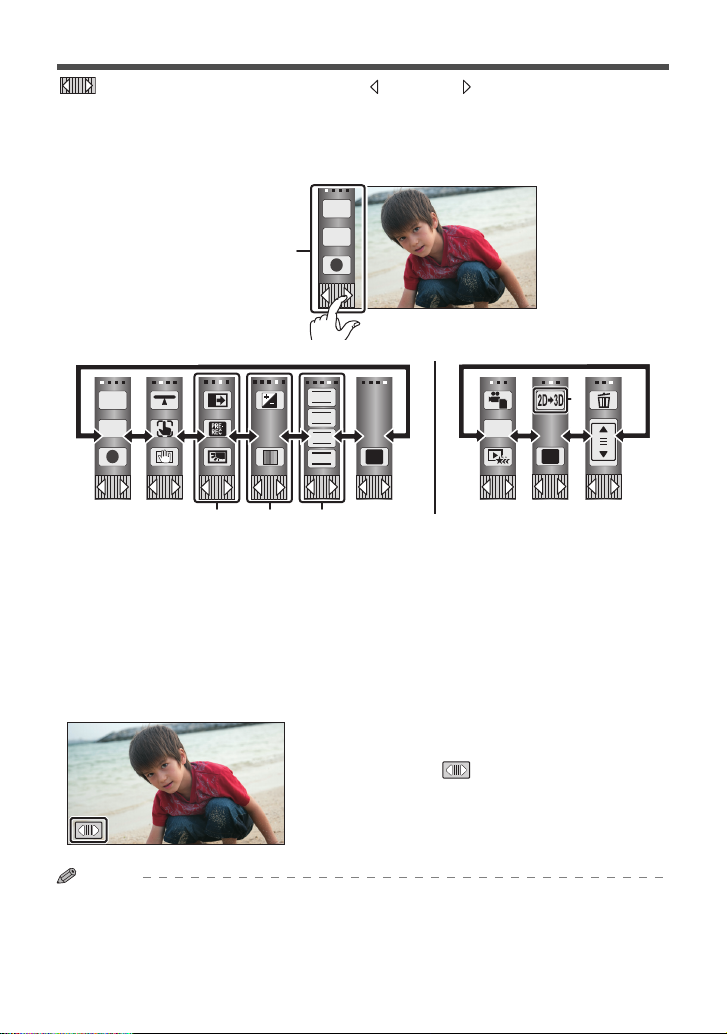
お知らせ
くるくる回転メニューバーについて
MENU
ALL
MENU
T
W
FOCUS
WB
SHTR
IRIS
くるくる回転メニューバー
撮影モード時 再生モード時
撮影時はタッチ操作しない状態が続くと、くるくる回
転メニューバーの表示が消えます。
再度表示させるには、 をタッチしてください。
(くるくる回転メニューバー)の (左側)/ (右側)をタッチして操
作アイコンを切り換える
≥ くるくる回転メニューバーをタッチしながら左右にスライドさせて、操作アイコンを切り換え
ることもできます。
T
W
A 表示する操作アイコンを変更することができます。(P35)
B インテリジェントオートプラスモード(P42)、クリエイティブコントロールモード
(P42)のジオラマ撮影 /8 ミリムービー / サイレントムービーモード時のみ表示され
ます。
C クリエイティブコントロールモード(P42)のインターバル記録時、シーンモード時
(P45)、マニュアルモード時(P46)のみ表示されます。
D テレビ接続時のみ表示されます。(P94)
【くるくる回転メニューバーを表示させるには】
≥ ボールペンなど、先のとがった硬いものでタッチしないでください。
18
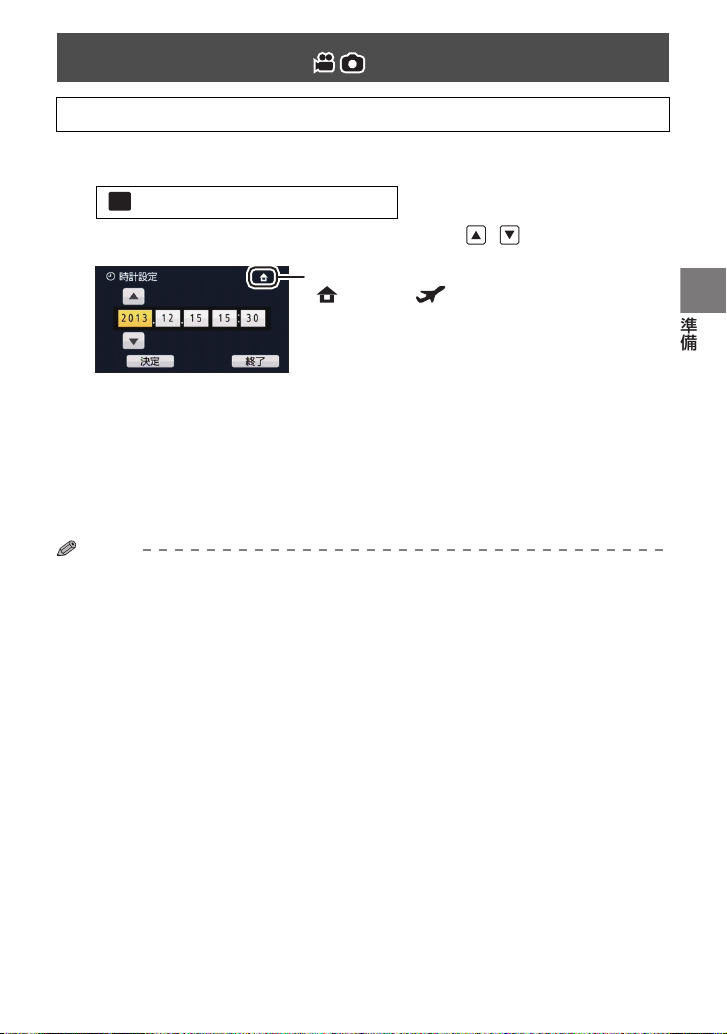
準備
時計を設定する
MENU
ワールドタイム設定表示(P31):
(ホーム)/ (旅行先)
お買い上げ時は時計設定はされていません。必ず時計設定を行ってください。
メニュー設定する(P30)
1
:「セットアップ」→「時計設定」
合わせる項目(年/月/日/時/分)をタッチし、 / で数字を合わせる
2
≥ 2000 年から 2039 年まで設定できます。
「決定」をタッチする
3
≥
ワールドタイム設定を促すメッセージが表示されることがあります。画面をタッチ
ワールドタイム設定をしてください。(P31)
≥「終了」をタッチして設定を終了します。
≥ お買い上げ時は、ワールドタイム設定後にWi-Fi設定の確認画面が表示されます。(P113)
設定の必要がない場合は終了してください。
お知らせ
≥
電源を入れたとき、「時計を設定してください。」というメッセージが表示される場合があります。
「はい」を選んで、手順2からの操作で時計設定をしてください。
≥ 時刻表示が「ーー」のときは、内蔵日付用電池が消耗しています。内蔵日付用電池を充電する
には、本機に AC アダプターをつなぐかバッテリーを取り付けてください。電源を切った状態
でも充電しています。約 24 時間そのままにしておくと、約 4 か月間時計設定を記憶します。
して、
19
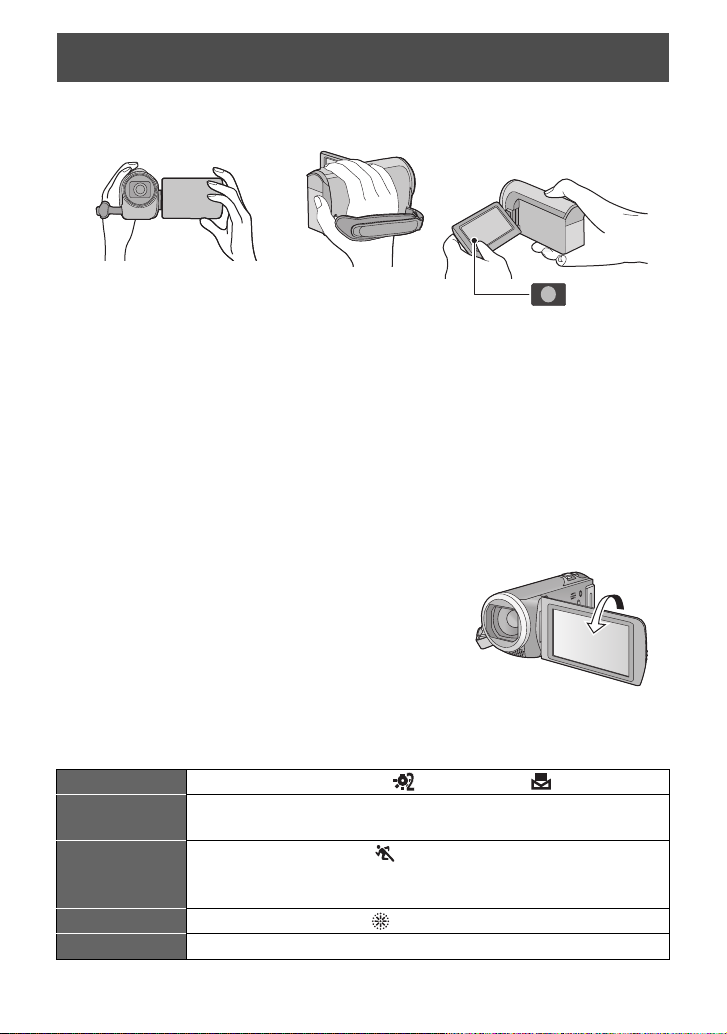
基本
両手でしっかりと持つ グリップベルトに手を通す 腰のあたりで構えるときは
撮影ボタンアイコンを使う
と便利です
撮影前の確認
∫ 基本的な構え方
≥ 撮影時には、足場が安定していることを確認し、ボールや競技者などと衝突するおそれがある
場所では周囲に十分お気をつけください。
≥ 屋外では、なるべく太陽を背にして撮影してください。逆光では被写体が暗く撮影されます。
≥ 脇を締め、足を少し開き、体が安定した状態で構えてください。
≥ マイク部を手などで塞がないでください。
∫ 基本的なビデオ撮影のしかた
≥ 本機を固定して撮影するのが基本です。
≥ 本機を動かして撮影する場合は、ゆっくりと一定の速さで動かします。
≥ ズーム操作は近くで撮影できない被写体を撮影するときに便利ですが、ズームイン /
ズームアウトを多く使いすぎると、見づらい映像になる場合があります。
∫ 自分自身を映すには(対面撮影)
液晶モニターをレンズ側に回転させる
≥ 液晶モニターに映る映像が鏡のように左右反転しますが、
記録される映像は通常どおりです。
≥ 画面表示は一部だけになります。° が表示されたときは、
液晶モニターを元に戻して、メッセージ表示を確認してく
ださい。(P153)
∫ 撮影場面に合わせた設定例
大切な撮影の前には、どの設定でどのように撮れるか、試しておきましょう。
以下の設定は目安です。
体育館
披露宴 / 舞台 /
発表会など
動きの速いシーン
(ゴルフの
フォームなど)
打ち上げ花火 シーンモード
運動会 ホワイトバランス
ホワイトバランス(P47)→ (屋内 2)または (セットモード)
インテリジェントオート(P25)
シーンモード(P45)→ (スポーツ)
ホワイトバランス
フォーカス
(P47)
(P49)
(P45)
(P47)
→マニュアル
→ (花火)
→オート
→オート
20
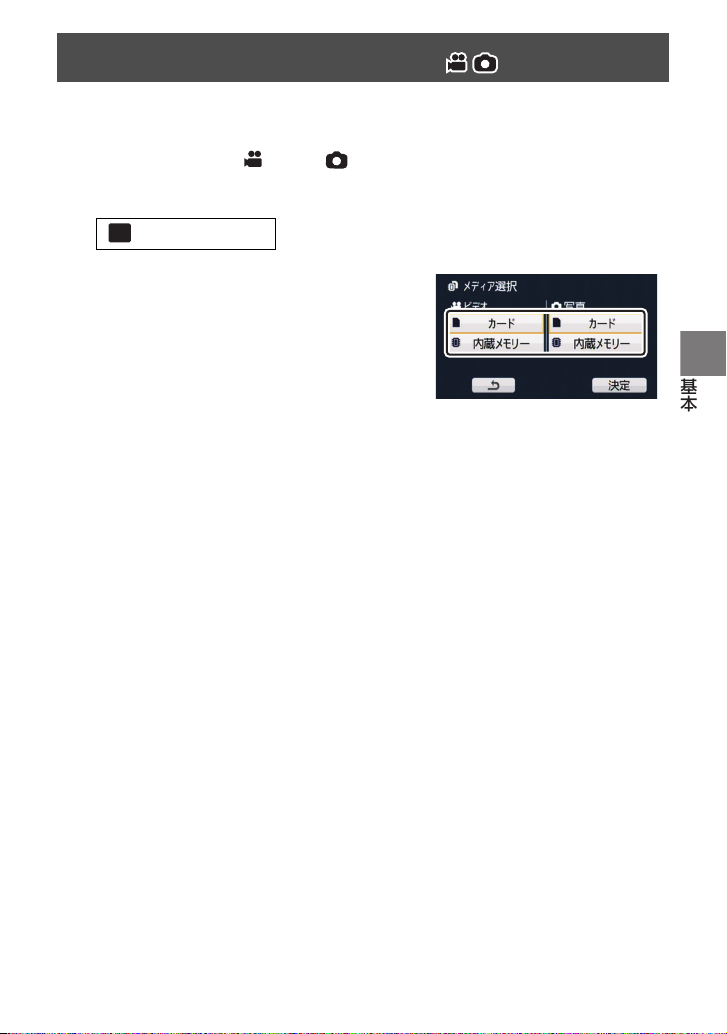
基本
記録するメディアを選ぶ
MENU
ビデオを記録するメディアと写真を記録するメディアを、それぞれカードまたは
内蔵メモリーに設定できます。
モードスイッチを または に合わせる
1
メニュー設定する(P30)
2
:「メディア選択」
ビデオを記録するメディアと
3
写真を記録するメディアをタッチする
≥ ビデオと写真それぞれに設定したメディアが
黄色の枠で囲まれます。
「決定」をタッチする
4
21
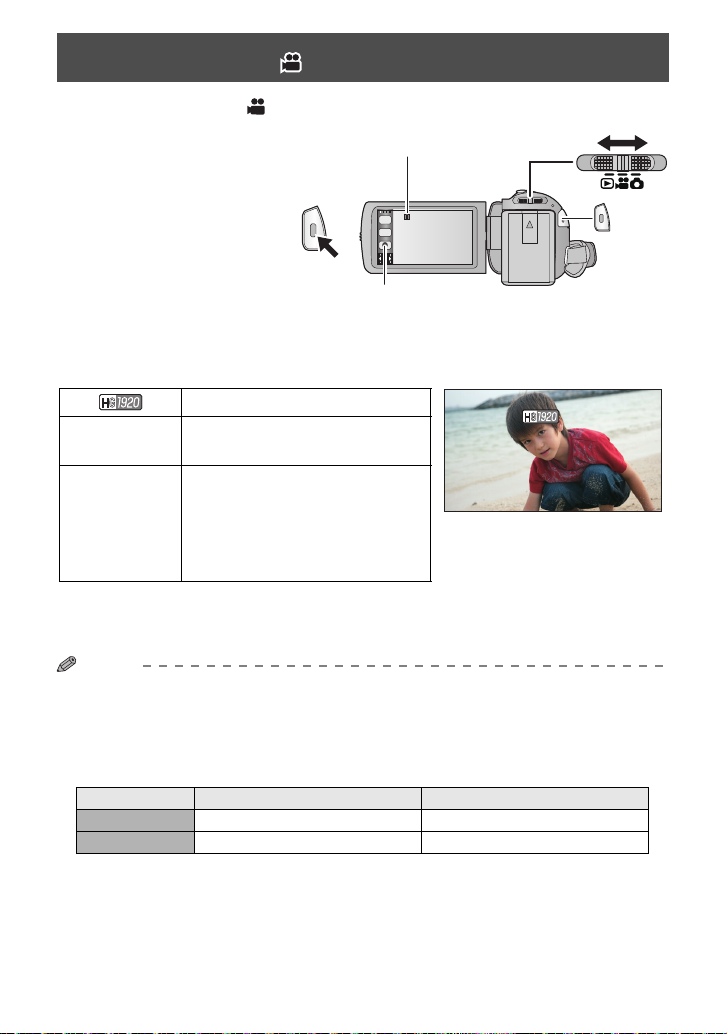
ビデオを撮る
撮影を開始すると
;が¥に変わります。
撮影ボタンアイコン
0h00m00s0h00m00s0h00m00s
残残1時間時間
2020
分残1時間20分
モードスイッチを に合わせ
1
て液晶モニターを開く
撮影開始 / 一時停止ボタンを
2
押して撮影を始める
T
W
撮影開始 / 一時停止ボタンを
3
もう一度押して撮影を停止する
≥ 撮影ボタンアイコンをタッチして撮影を開始 / 停止することもできます。
∫ ビデオ撮影時の画面表示について
記録モード
残1時間20分
0h00m00s
≥ タッチ操作しない状態が続くと、画面表示が消えます。再度表示する場合は、画面をタッチし
てください。(P31)
≥ 残り記録可能時間は 30 分以下になると常時表示されます。
お知らせ
¥ 記録方式を切り換えるには、「記録モード」を変更してください。(P58)
¥ ビデオ撮影中に写真を記録することもできます。(P24)
≥ 撮影を開始してから停止するまでが 1 シーンとして記録されます。
「記録モード」を「iFrame」に設定して撮影した場合は、約 20 分を超えたシーンは自動的に
分割されます。(撮影は続きます)
≥ (SD カード 1 枚、または内蔵メモリーの最大記録数)
記録モード
シーン 約 3900 約 89100
日付別(P73) 約900 約900
≥ SDカードまたは内蔵メモリーに iFrameのシーンと写真が記録されている場合、シーンの最大
記録数と日付別の最大記録数は上記の表よりも少なくなります。
≥ 撮影中に液晶モニターを閉じても撮影は続きます。
≥ 記録可能時間の目安については 179 ページをお読みください。
残り記録可能時間の目安
≥ 1分未満になると赤色点滅します。
撮影の経過時間
≥ hは「hour( 時間 )」、mは「minute
(分)」、s は「second( 秒 )」を省
略した表示です。
≥
撮影の一時停止ごとに 0h00m00s
に戻ります。
1080/60p、PH、HA、HG、HE
iFrame
22
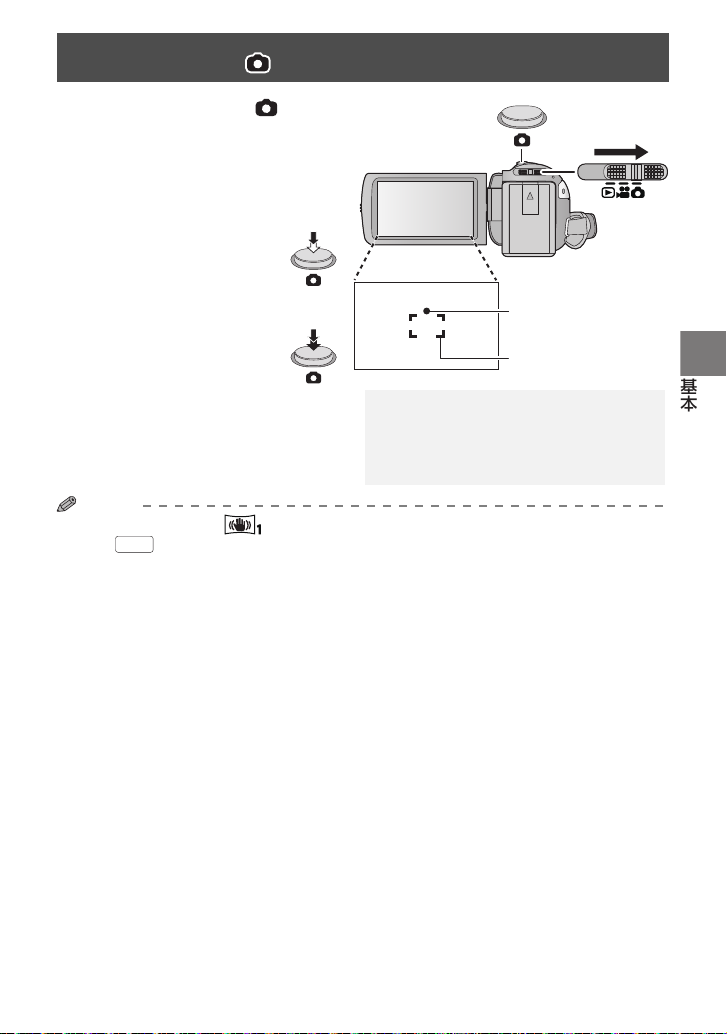
基本
お知らせ
写真を撮る
1/100
OPEN
0dB
シャッターチャンスマーク
○(白点滅):ピント合わせ中
●(緑点灯):ピントが合ったとき
マークなし :ピントが合わなかったとき
(半押し時)
シャッター
チャンスマーク
フォーカス合焦枠
ピピッ
モードスイッチを に合わ
1
せて液晶モニターを開く
(オートフォーカス時のみ)
2
フォトショットボタンを
半押しする
全押しする
3
カシャ
≥ 手ブレ補正(P40)を (MODE1)に設定していると、フォトショットボタンの半押し
時に、 (MEGAOIS)が表示され手ブレ補正の効果が高くなります。
≥
≥ ピントを合わせたい被写体にタッチするだけで写真を撮ることもできます。
≥ 撮影条件やメニュー設定によっては、シャッターチャンスマークやフォーカス合焦枠が表示さ
MEGA
暗い場所ではシャッター速度が遅くなりますので、三脚の使用をお勧めします。
(タッチシャッター:P52)
れない場合があります。
23
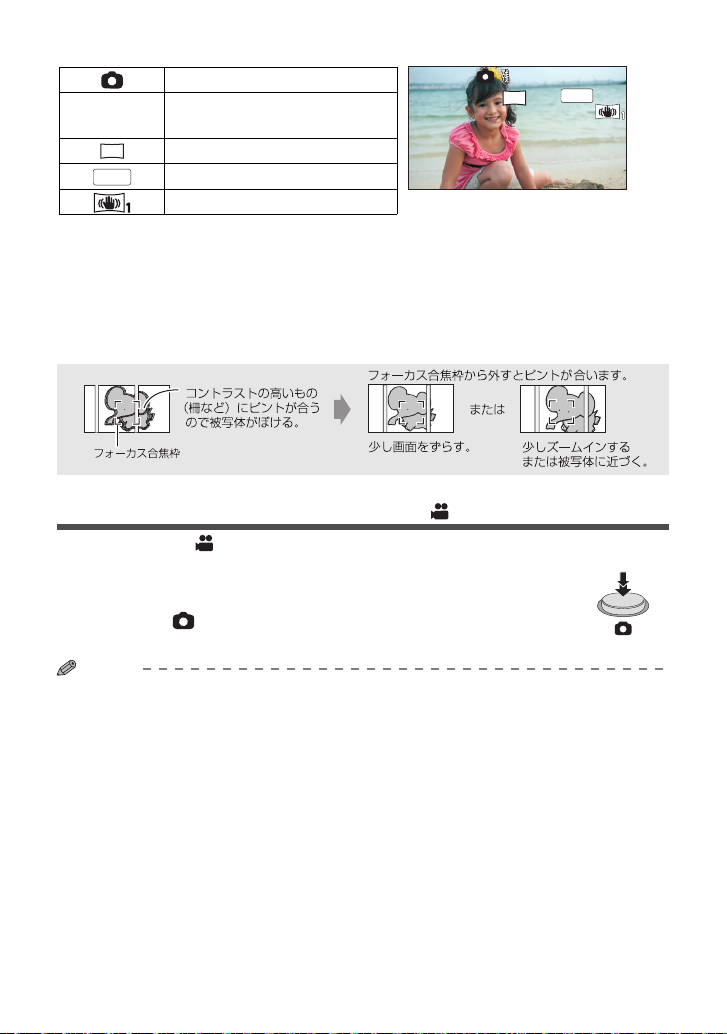
∫ 写真撮影時の画面表示について
MEGA
30003000
≥ タッチ操作しない状態が続くと、画面
表示が消えます。再度表示する場合
は、画面をタッチしてください。
≥ 残り記録可能枚数は 200 枚以下にな
ると常時表示されます。
10
M
残 3000
MEGA
写真動作表示(P150)
残り記録可能枚数
≥ 「0」になると赤色点滅します。
記録画素数(P67)
MEGAOIS(P23)
手ブレ補正(P40)
M
10
∫ フォーカス合焦枠について
ピントが合わない(合焦しない)場合は、合焦枠を以下のようにしてください。
ビデオ撮影モードでの写真撮影について
¥ モードスイッチを に合わせる
フォトショットボタンを全押し(下まで押す)して撮影する
≥ ビデオ撮影中でも写真を記録することができます。(同時記録)
≥ 写真記録中は、 が赤くなり残り記録可能枚数が表示されます。
≥ 写真撮影時はシャッター音は出ません。
お知らせ
≥ セルフタイマー(P55)は働きません。
≥ ビデオ撮影中の同時記録や PRE-REC 中は、ビデオ撮影を優先するため、通常の写真撮影時と
画質が異なります。
≥ ビデオ撮影中に同時記録をすると、ビデオ撮影の残り記録可能時間が短くなります。電源を切
るかモードスイッチを切り換えると、残り記録可能時間が長くなる場合があります。
≥ 写真の残り記録可能枚数の表示は最大9999枚です。残り記録可能枚数が 9999枚を超える場
合は、「残 9999 +」と表示されます。写真を記録しても表示は 9999 枚以下になるまで変
わりません。
≥ 撮影条件によって記録にかかる時間が長くなる場合があります。
24
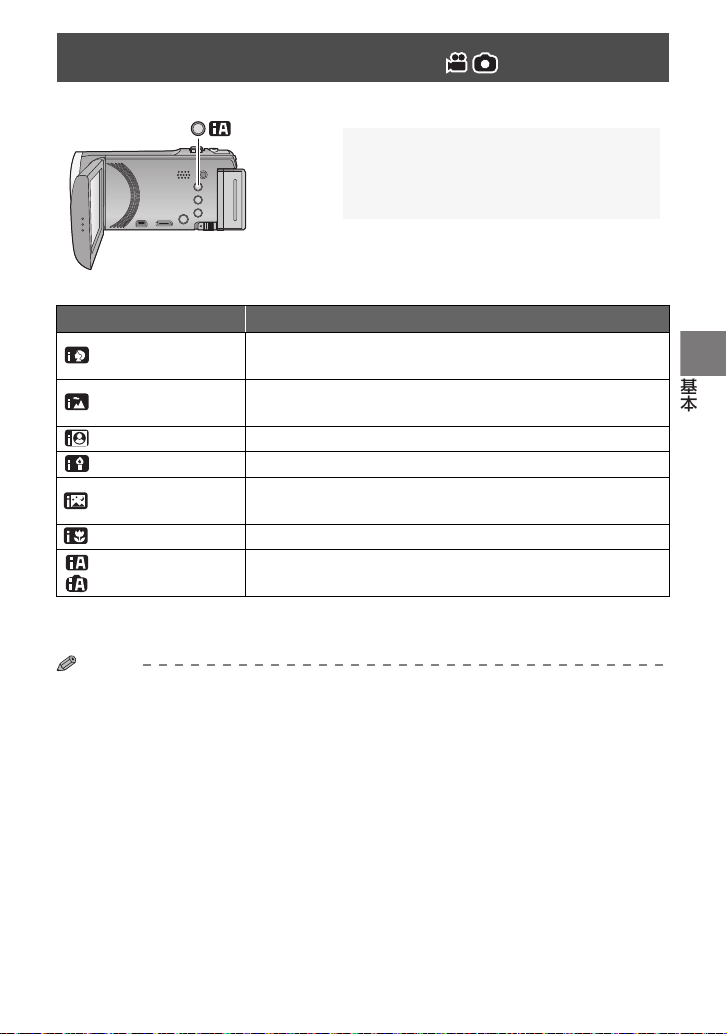
基本
インテリジェントオート
≥
他の撮影モード設定時に、インテリジェントオート
ボタンを押すと、インテリジェントオートモードに
切り換わります。
インテリジェントオートボタン
インテリジェントオートボタンを押すと、
撮影モードを切り換えることができます。
(P41)
撮りたいものに本機を向けるだけで、撮影状況に適した以下のモードになります。
モード 効果
(人物)
(風景)
(スポットライト)
(ローライト)
(夜景)
(マクロ)
(ノーマル)
(ノーマル)
※ 1. ビデオ撮影モード時のみのモード
※ 2. 写真撮影モード時のみのモード
※1
※2
※2
※1
※2
お知らせ
≥ 撮影状況によっては、希望のモードにならない場合があります。
≥ 人物 / スポットライト / ローライトモード時は、顔を検出すると白色の枠で囲まれます。
また人物モード時は、より大きく画面の中心に近い顔が、オレンジ色の枠で囲まれます。(P62)
≥ 夜景モード時は、三脚の使用をお勧めします。
≥ 顔の大きさや傾きまたはデジタルズーム使用時など、撮影状況によっては顔が検出できないこ
とがあります。
顔を検出し、自動でピントを合わせ、きれいに映るように
明るさを調整します。
背景の空が白飛びする場面でも、白飛びをさせず風景全体
を鮮やかに撮影できます。
※1
極端に明るい被写体をきれいに撮影できます。
薄暗い屋内や夕暮れ時でもきれいに撮影できます。
シャッター速度を遅くすることにより、夜景を鮮やかに撮
影できます。
被写体に近づいて撮影できます。
上記のモード以外でコントラストを調整し、きれいな映像
にします。
25
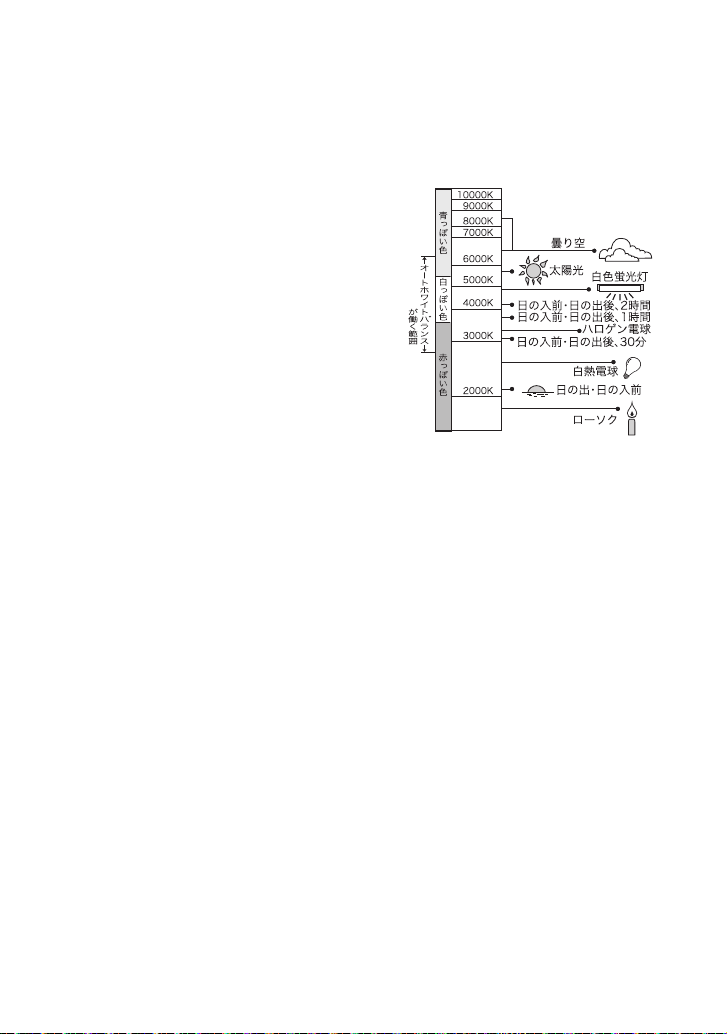
∫ インテリジェントオートについて
インテリジェントオートモード時は、オートホワイトバランスとオートフォーカスが働き、
自動で色合い(ホワイトバランス)やピント(フォーカス)を合わせます。また、絞りと
シャッター速度で明るさを自動的に調整します。
≥ 光源や撮る場面によっては、色合いやピントが自動で合いません。このような場合は、手動
(マニュアル)で調整してください。(P47、49)
オートホワイトバランスについて
オートホワイトバランスが働く範囲は図のと
おりです。
オートホワイトバランスが正常に働かない場
合は、手動でホワイトバランスを調整してくだ
さい。(P47)
オートフォーカスについて
自動的にピントを合わせます。
≥ 次のようなシーンでは、オートフォーカスが正
しく働きません。マニュアルフォーカスでの撮影をお勧めします。(P49)
−遠くと近くのものを同時に撮る
−汚れたガラスの向こう側のものを撮る
−キラキラと光るものが周りにある
26
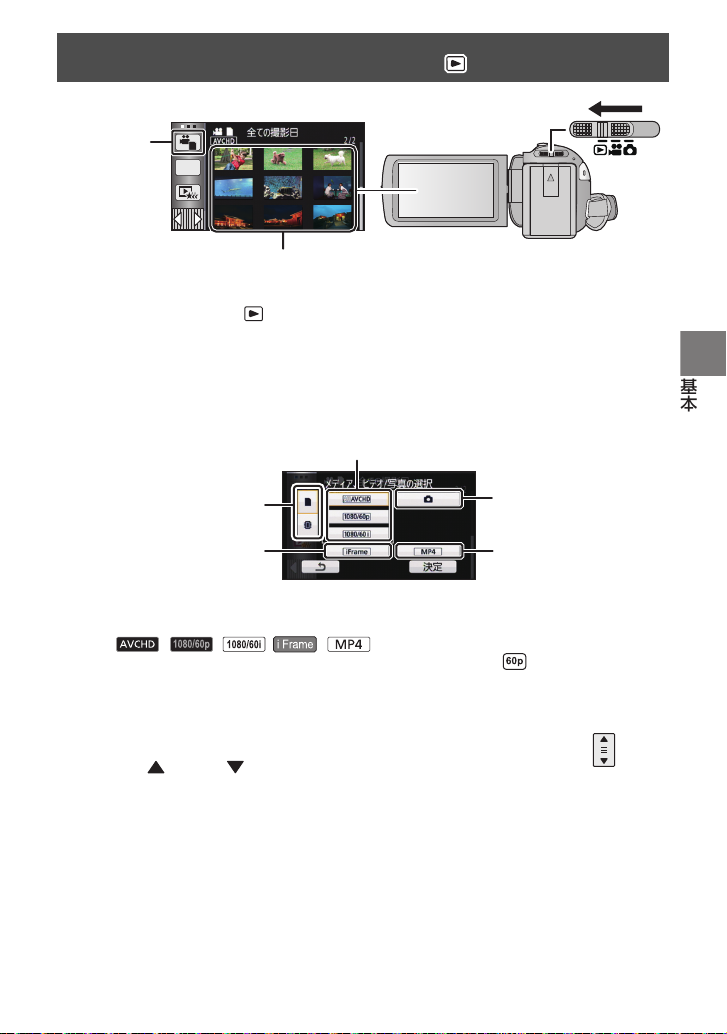
基本
ビデオ / 写真を再生する
サムネイル表示
プレイモード
選択アイコン
メディア
写真
AVCHD
MP4
iFrame
ALL
モードスイッチを に合わせる
1
プレイモード選択アイコンをタッチする(P18)
2
≥ メニューからも設定できます。
「ビデオの管理」または「写真の管理」→「メディア、ビデオ / 写真」(P30)
再生したいメディアとビデオ / 写真をタッチする
3
≥「決定」をタッチしてください。
≥ ビデオの項目をタッチするとサムネイル表示にアイコンが表示されます。
(、、、、)
≥「ALL AVCHD」をタッチすると、1080/60p のシーンには が表示されます。
再生するシーンまたは写真をタッチする
4
≥ 次の(前の)ページを表示するには
− サムネイル表示をタッチしながら上に(下に)スライドする
− くるくる回転メニューバーを切り換えて、サムネイルスクロールレバー
の (上側)/ (下側)をタッチする
27
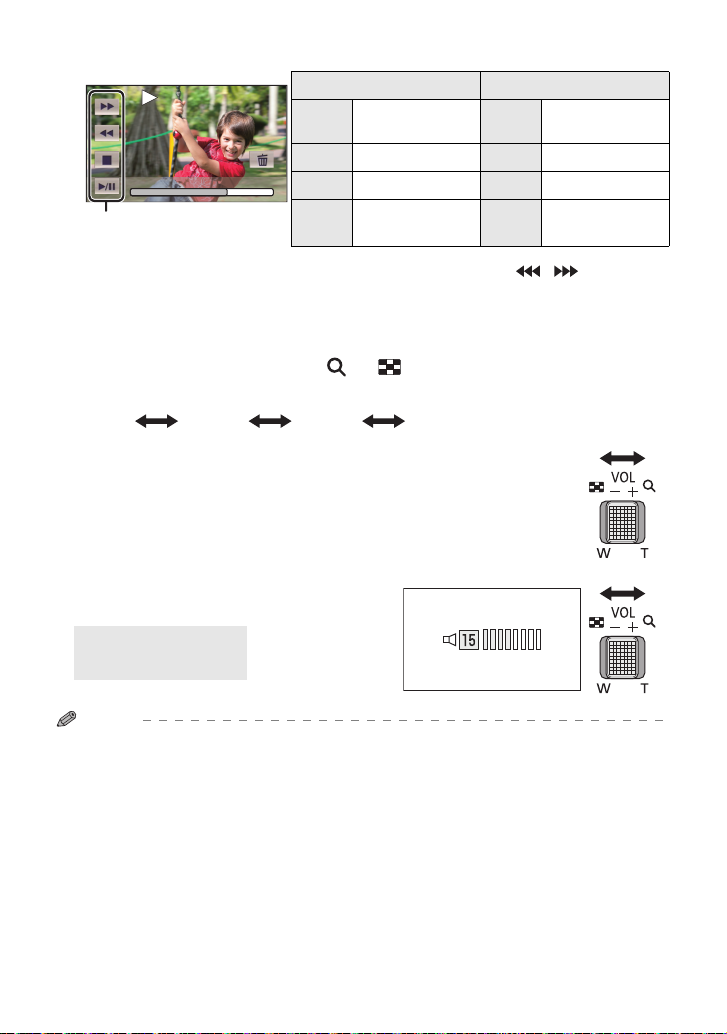
操作アイコンをタッチして再生操作する
お知らせ
0h01m30s0h01m30s0h01m30s
操作アイコン
5
ビデオ再生 写真再生
再生 / 一時停止
1/;
6
早戻し再生
5
早送り再生
停止してサムネイ
∫
ル表示に戻る
※ 2 回押すと、早戻し / 早送り速度が速くなります。(画面表示が / になります)
≥ タッチ操作しない状態が続くと、操作アイコンや画面表示が消えます。
再度表示する場合は、画面をタッチしてください。
※
※
1/;
2;
;1
∫
スライドショーの
開始 / 一時停止
前の写真を再生
次の写真を再生
停止してサムネイ
ル表示に戻る
∫ サムネイル表示の切り換え
サムネイル表示時に、ズームレバーを 側、 側に操作すると、サムネイル表示が
以下の順で切り換わります。
※
20 シーン 9 シーン 1 シーン ハイライト & 時間検索
※ ハイライト & 時間検索はビデオ再生時のみとなります。
≥ 電源を切るかモードスイッチを切り換えると 9 シーン表示に戻ります。
≥ 1シーン表示にする、または 20 シーン /9 シーン表示時にサムネイルを長押
しすると、ビデオ再生時は撮影日と記録時間が、写真再生時は撮影日とファ
イル番号が表示されます。
(P71)
∫ 音量調整
ビデオ再生時のスピーカー音量を調整するには、
ボリュームレバーを操作してください。
+側:音量を上げる
−側:音量を下げる
≥ 通常のビデオ再生以外では音声は出ません。
≥ ビデオ再生の一時停止を約 5 分続けると、サムネイル表示に戻ります。
≥ ビデオ再生の経過時間表示は、シーンごとに 0h00m00s に戻ります。
≥ 「ALL AVCHD」を選択して再生すると、シーンの切り換わりで画面が一瞬黒くなる場合があ
ります。
≥ テレビに接続しているときは、本機のスピーカーから音声は出ません。
28
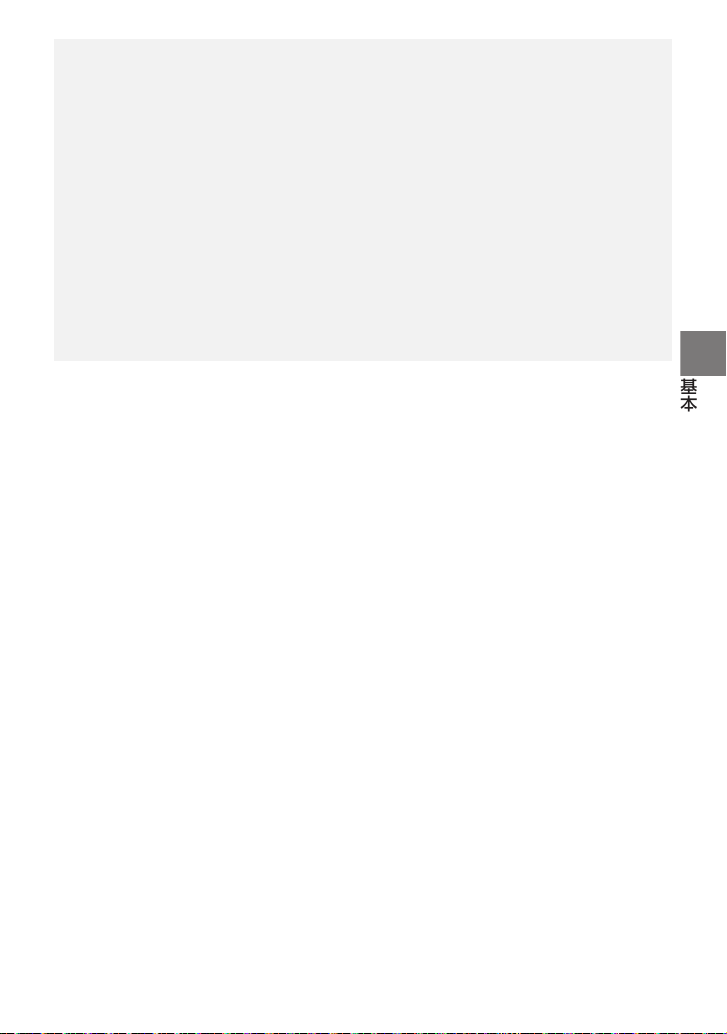
基本
ビデオの互換性について
≥ 本機は AVCHD Progressive/AVCHD/MPEG-4AVC ファイル規格に準拠しています。
≥ 各規格に対応した機器であっても、他の機器で記録したビデオの本機での再生、本機で記
録したビデオの他の機器での再生は、正常に再生されなかったり、再生できない場合があ
ります。(お使いの機器の説明書で対応を確認してください)
≥ MP4 のビデオは、本機で作成した MP4 のみ本機で再生できます。
写真の互換性について
≥ 本機は一般社団法人 電子情報技術産業協会(JEITA)にて制定された統一規格 DCF
(DesignruleforCameraFilesystem)に準拠しています。
≥ 本機で再生できる写真のファイル形式は JPEG です。(JPEG 形式でも再生できないものも
あります)
≥
他の機器で記録 /作成した写真の本機での再生、本機で記録した写真の他の機器での再生は、
正常に再生されなかったり、再生できない場合があります。
≥
再生機器によっては、記録した写真の記録画素数と異なる記録画素数で再生する場合があり
ます。
29
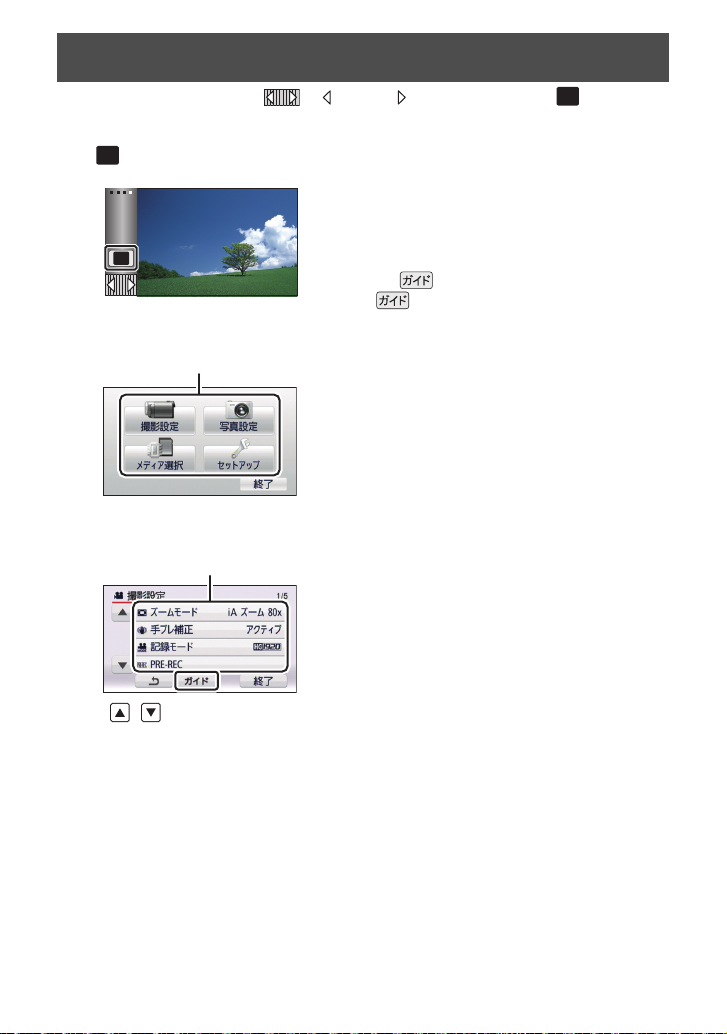
メニュー設定する
MENU
MENU
トップメニュー
サブメニュー
¥ くるくる回転メニューバーの の (左側)/ (右側)をタッチして、 を表示させる
(P18)
1
2
3
をタッチする
MENU
トップメニューをタッチする
サブメニューをタッチする
≥
/ をタッチすると、次の(前の)
ページを表示します。
項目をタッチして設定する
4
「終了」をタッチしてメニュー設
5
定を終了する
∫ ガイド表示について
をタッチしてからサブメニューや項
目をタッチすると、機能の説明と設定確認
のメッセージが表示されます。
≥ メッセージ表示後、ガイド表示設定は解除
されます。
30
